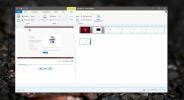Windows इंस्टालर क्लीनअप सुविधा के साथ भ्रष्ट स्थापित करें / स्थापना रद्द करें समस्याओं को हल करें
क्या आपके साथ कभी ऐसा हुआ है कि प्रोग्राम को इंस्टॉल या अनइंस्टॉल करते समय, प्रक्रिया अचानक विफल हो गई? आप इसे फिर से पुन: प्रयास करने की कोशिश करते हैं लेकिन कोई भाग्य नहीं। उन ऐप्स के बारे में जो इंस्टॉल / ऐड प्रोग्राम में खुद को अनइंस्टॉल करने का कोई विकल्प नहीं है? ऐसा सिर्फ इंडी डिवेलपर्स के ऐप से नहीं बल्कि बड़े कॉरपोरेशन से भी होता है। हाल ही में, मैं एक बड़े लैपटॉप निर्माता के ऐप पर आया था जो उनके लैपटॉप पर पहले से इंस्टॉल था। जोड़ें / निकालें कार्यक्रमों का उपयोग करके ऐप को हटाने पर, यह ठीक से अनइंस्टॉल नहीं किया गया था और इस प्रकार मुझे उपयोग करने का सहारा लेना पड़ा विंडोज इंस्टॉलर क्लीनअप उपयोगिता उपकरण। यह एक मुफ़्त उपकरण है जो सेटअप समस्याओं का सामना करते समय प्रोग्राम की कॉन्फ़िगरेशन जानकारी को हटा देता है। यह तब भी काम आ सकता है जब आप किसी प्रोग्राम को अनइंस्टॉल करने की कोशिश कर रहे हों और यह "फाइल मिसिंग" एरर देता हो।
एक और उदाहरण माइक्रोसॉफ्ट ऑफिस 2010 का है। मैंने ऐसे अनगिनत मामले देखे हैं जहाँ Office 2010 ठीक से स्थापना रद्द करने में विफल रहा, इस प्रकार इसे फिर से स्थापित करने का एकमात्र तरीका है कि आप पहले दूषित Office सेटअप फ़ाइलों की स्थापना रद्द करें। मैन्युअल रूप से उस निर्देशिका को हटाना जिसमें प्रोग्राम इंस्टॉल किया गया है, ठीक है, लेकिन यह अकेले मदद नहीं करेगा। समाधान विंडोज इंस्टॉलर क्लीनअप यूटिलिटी है, जो अनइंस्टॉलेशन प्रक्रिया से किसी भी अवशेष को हटा देगा ताकि आप यह सुनिश्चित कर सकें कि आप ऑफिस 2010 के एक स्वच्छ संस्करण को स्थापित कर सकें।
Microsoft से टूल का उपयोग करना शायद सबसे आसान है। इसे चलाएं और यह आपके पीसी पर सभी इंस्टॉल किए गए सॉफ़्टवेयर को प्रदर्शित करेगा। यदि कोई एप्लिकेशन "इंस्टॉल किए गए उत्पाद" के तहत सूचीबद्ध है, लेकिन आपने वास्तव में इसे अपने सिस्टम से अनइंस्टॉल कर दिया है या यह ठीक से स्थापित करने में विफल रहा है, तो यह स्पष्ट है कि यह ऐप हटा दिया जाना चाहिए। उस एप्लिकेशन का चयन करें और निकालें पर क्लिक करें।
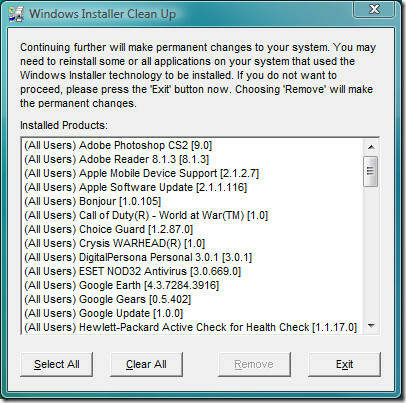
Windows इंस्टालर क्लीनअप आपको यह भी दिखाएगा कि आपके पीसी पर कौन से उपयोगकर्ता के लिए कौन सा एप्लिकेशन इंस्टॉल किया गया है। यदि सभी उपयोगकर्ताओं के लिए एक एप्लिकेशन इंस्टॉल किया गया है, तो इसे भी दिखाया जाएगा। कृपया ध्यान दें कि इस उपकरण का उपयोग अत्यधिक सावधानी से किया जाना चाहिए। इसे हटाने से पहले प्रोग्राम का नाम दोबारा जांचें। प्रक्रिया पूर्ववत नहीं की जा सकती। यह विंडोज के सभी संस्करणों पर काम करता है।
खोज
हाल के पोस्ट
विंडोज 10 पर वीडियो के अनुभागों को कैसे म्यूट करें
हमने इस बारे में बात की है कि आप कैसे कर सकते हैं वीडियो फ़ाइल से ऑ...
फेसबुक टच विंडोज 8 के लिए एक महान तृतीय पक्ष फेसबुक ऐप है
इसमें कोई संदेह नहीं है कि विंडोज 8 को पोर्टेबिलिटी को ध्यान में रख...
विंडोज 10 पर WslRegademyDistribution को कैसे विफल किया जाए, इसे ठीक करें
विंडोज 10 लिनक्स का समर्थन करता है। यह OS के सबसे पसंदीदा फीचर्स मे...